Как настроить и использовать функцию сканирования в изображение в Windows с помощью ControlCenter4 в расширенном режиме
Функция сканирования в изображение позволяет сканировать изображение и автоматически открывать предварительно выбранное приложение для обработки изображений или фотографий, чтобы вы могли сохранять, печатать или отредактируйте оригинал.
Если вы используете интерфейс ControlCenter4 Простой режим , как показано ниже, см. раздел «Как сканировать с помощью ControlCenter4 в простом режиме»
Интерфейс простого режима ControlCenter4
Щелкните нужный вариант:
— ПО ControlCenter4)
— Используйте ‘ Сканировать в изображение» из программы ControlCenter4
— Настройте параметры «Сканировать в изображение» (для сканирования с помощью клавиши SCAN на устройстве Brother)
— Используйте клавишу SCAN на устройстве Brother НАСТРОЙКИ СКАНИРОВАНИЯ В ИЗОБРАЖЕНИЕ (ДЛЯ СКАНИРОВАНИЯ ИЗ ПРОГРАММЫ CONTROLCENTER4)
1. Откройте ControlCenter4:
Откройте ControlCenter4:
Windows 7 или более ранней версии:
- Нажмите Пуск => (Все) Программы => Brother => XXX-XXXX => Управление Центр4 . Приложение ControlCenter4 будет загружено на панель задач рядом с системными часами.
- Щелкните правой кнопкой мыши значок ControlCenter4, расположенный на панели задач, и щелкните левой кнопкой мыши Открыть .
Windows 8 или 8.1:
а. Нажмите Brother Utilities .
б. Щелкните раскрывающийся список, чтобы выбрать свою модель, если она еще не выбрана.
в. Щелкните Сканировать .
д. Нажмите ControlCenter4 .
2. Нажмите Конфигурация => Настройки кнопки => Сканировать => Изображение . Появится окно конфигурации IMAGE .
3. Вы можете настроить следующие свойства: Тип файла: Формат, в котором будет сохранен файл.
При выборе Secure PDF можно установить пароль. Щелкните значок ключа рядом с типом файла и укажите пароль. Формат TIFF доступен как сжатый, так и несжатый.
— Размер файла: (только форматы JPEG и PDF) Вы можете перемещать ползунок между малым и большим , чтобы настроить размер файла.
Этот параметр недоступен, если для параметра «Тип сканирования» установлено значение «Черно-белое» или «Серое (рассеивание ошибок)».
— Целевое приложение: Это приложение, которое вы хотите запускать автоматически после завершения сканирования.
— Путь к файлу назначения: Местоположение сохраненного файла. Вы можете нажать кнопку Изменить и выбрать новое место для сохранения.
— Предварительное сканирование: Эта опция позволит вам предварительно просмотреть изображение перед завершением сканирования.
— Разрешение: Это то, насколько резким будет изображение на основе количества отсканированных точек на дюйм (DPI). Чем выше DPI, тем четче будет изображение, однако время сканирования и размер документа возрастут.
— Тип сканирования: Это вариант цветного сканирования. Чем выше выбранное качество цвета, тем больше времени займет выполнение задания сканирования и тем больше будет размер файла.
— Размер документа: Установите размер сканируемого документа.
— Яркость: Отрегулируйте значение (от -50 до 50) для получения наилучшего изображения. Значение по умолчанию — 0, представляющее среднее значение. Вы можете установить уровень, перетащив ползунок вправо или влево, чтобы осветлить или затемнить изображение соответственно.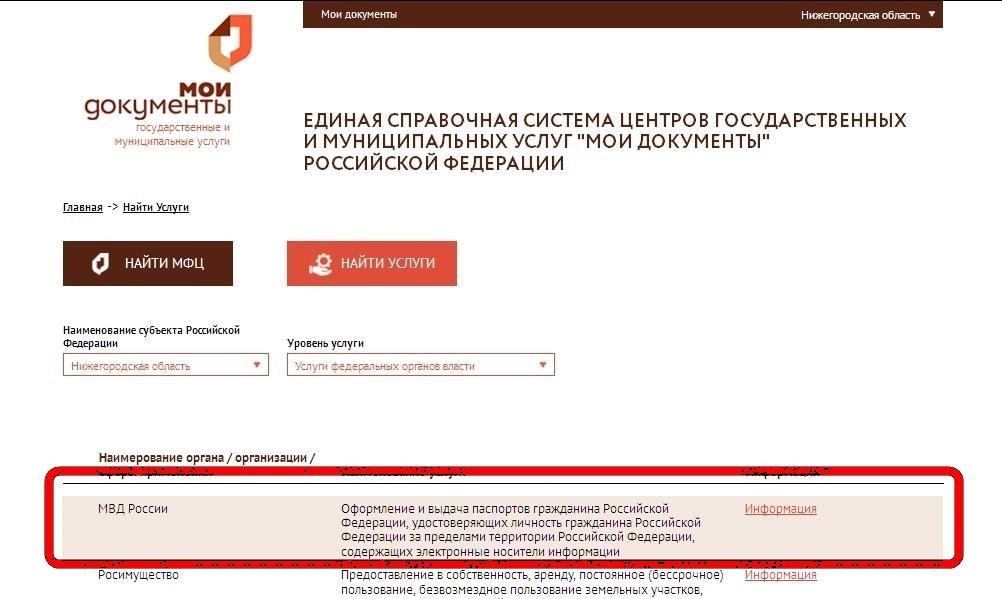 Вы также можете ввести значение в поле для настройки.
Вы также можете ввести значение в поле для настройки.
Этот параметр недоступен, если в качестве типа сканирования выбран 24-битный цвет.
— Контрастность: Вы можете увеличить или уменьшить уровень контрастности, перемещая ползунок влево или вправо. Вы также можете ввести значение в поле для настройки. При увеличении выделяются темные и светлые участки изображения, при уменьшении — больше деталей в серых областях.
Этот параметр недоступен, если для параметра «Тип сканирования» установлено значение «Черно-белое» или «24-битный цвет».
— Двустороннее сканирование (только MFC-L2740DW): позволяет автоматически сканировать обе стороны документа с помощью устройства автоматической подачи документов (АПД).
— Непрерывное сканирование: Выберите этот вариант, если хотите сканировать несколько страниц.
— Сканирование удостоверения личности: Позволяет сканировать обе стороны удостоверения личности на одну страницу с помощью планшета.
— Показать диалог настроек перед сканированием/Больше не показывать: Определяет, будет ли диалоговое окно настроек появляться первым при каждом нажатии кнопки сканирования.
— По умолчанию: Восстанавливает настройки до значений по умолчанию.
— Расширенные настройки: Позволяет настроить дополнительные параметры. Доступные параметры зависят от технических характеристик вашего устройства.
— Удалить фоновый цвет: Удалите основной цвет документов, чтобы сделать отсканированные данные более узнаваемыми. При использовании этой функции выберите один из трех параметров: высокий, средний и низкий. (Доступно только для Auto , True Grey и 24-битный цвет вариантов)
— Пропустить пустую страницу (только MFC-L2740DW): удаление пустых страниц документа из результатов сканирования.
— Отображение результатов сканирования (только MFC-L2740DW): Отображает общее количество сохраненных страниц и количество пропущенных пустых страниц на экране компьютера.
4. После настройки каждого параметра нажмите OK . Все последующие сканирования будут использовать эти настройки.
ИСПОЛЬЗОВАТЬ «СКАНИРОВАНИЕ В ИЗОБРАЖЕНИЕ» ИЗ ПРОГРАММЫ CONTROLCENTER4
900 03
1. Поместите документ для сканирования на планшет сканера или в устройство автоматической подачи документов (АПД) в зависимости от модели. устройства Brother.
2. Откройте ControlCenter4:
Windows 7 или более ранняя версия:
- 90 073 Нажмите Пуск => (Все) Программы => Brother => XXX-XXXX => ControlCenter4 . Приложение ControlCenter4 будет загружено на панель задач рядом с системными часами.
- Щелкните правой кнопкой мыши значок ControlCenter4, расположенный на панели задач, и щелкните левой кнопкой мыши Открыть .
Windows 8 или 8.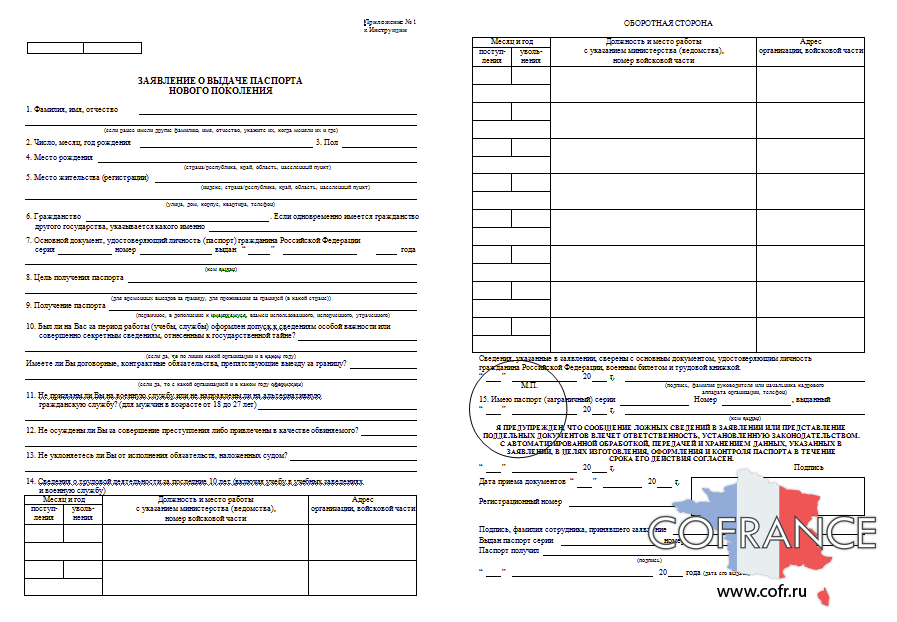 1:
1:
а. Нажмите Brother Utilities .
б. Щелкните раскрывающийся список, чтобы выбрать свою модель, если она еще не выбрана.
в. Щелкните Сканировать .
д. Нажмите ControlCenter4 .
3. В меню «Сканирование» щелкните левой кнопкой мыши кнопку ИЗОБРАЖЕНИЕ .
Если вы включили параметр «Показывать диалоговое окно настроек перед сканированием», вам будет предложено выбрать нужные настройки, а затем нажать Сканировать .
4. Теперь документ будет отсканирован и открыт в целевом приложении.
НАСТРОЙКА НАСТРОЙКИ «СКАНИРОВАНИЕ В ИЗОБРАЖЕНИЕ» (ДЛЯ СКАНИРОВАНИЯ С КЛАВИШИ СКАНИРОВАНИЯ НА BROT HER MACHINE)
1. Откройте ControlCenter4:
Windows 7 или ранее:
- Нажмите Пуск => (Все) Программы => Brother => XXX-XXXX => ControlCenter4 .
 Приложение ControlCenter4 будет загружено на панель задач рядом с системными часами.
Приложение ControlCenter4 будет загружено на панель задач рядом с системными часами.
- Щелкните правой кнопкой мыши значок ControlCenter4, расположенный на панели задач, и щелкните левой кнопкой мыши Открыть .
Windows 8 или 8.1:
а. Нажмите Brother Utilities .
б. Щелкните раскрывающийся список, чтобы выбрать свою модель, если она еще не выбрана.
в. Щелкните Сканировать .
д. Нажмите ControlCenter4 .
2. Нажмите Конфигурация => Настройки кнопки => Настройки устройства => Настройки сканирования устройства.
3. Нажмите на вкладку Изображение вверху. Вы можете настроить следующие свойства:
— Тип файла: Формат, в котором будет сохранен файл. Щелкните значок ключа рядом с типом файла и укажите пароль. Формат TIFF доступен как сжатый, так и несжатый.
Щелкните значок ключа рядом с типом файла и укажите пароль. Формат TIFF доступен как сжатый, так и несжатый.
— Размер файла: (только форматы JPEG и PDF) Вы можете перемещать ползунок между маленькими и большой , чтобы настроить размер файла.
Этот параметр недоступен, если для параметра «Тип сканирования» установлено значение «Черно-белое» или «Серое (рассеивание ошибок)».
— Целевое приложение: Это приложение, которое вы хотите запускать автоматически после завершения сканирования
— сохраненный файл. Вы можете нажать кнопку Изменить и выбрать новое место для сохранения.
— Разрешение: Это то, насколько резким будет изображение на основе количества отсканированных точек на дюйм (DPI). Чем выше DPI, тем четче будет изображение, однако время сканирования и размер документа возрастут.
— Тип сканирования: Это вариант цветного сканирования. Чем выше выбранное качество цвета, тем больше времени займет выполнение задания сканирования и тем больше будет размер файла.
Чем выше выбранное качество цвета, тем больше времени займет выполнение задания сканирования и тем больше будет размер файла.
— Размер документа: Установите размер сканируемого документа.
— Яркость: Отрегулируйте значение (от -50 до 50) для получения наилучшего изображения. Значение по умолчанию — 0, представляющее среднее значение. Вы можете установить уровень, перетащив ползунок вправо или влево, чтобы осветлить или затемнить изображение соответственно. Вы также можете ввести значение в поле для настройки.
Этот параметр недоступен, если в качестве типа сканирования выбран 24-битный цвет.
— Контрастность: Вы можете увеличить или уменьшить уровень контрастности, перемещая ползунок влево или вправо. Вы также можете ввести значение в поле для настройки. При увеличении выделяются темные и светлые участки изображения, при уменьшении — больше деталей в серых областях.
Этот параметр недоступен, если для параметра «Тип сканирования» установлено значение «Черно-белое» или «24-битный цвет».
— Сканирование удостоверения личности: Позволяет сканировать обе стороны удостоверения личности на одну страницу с помощью планшета.
— По умолчанию: Восстанавливает настройки до значений по умолчанию.
— Расширенные настройки: Позволяет настроить дополнительные параметры. Доступные параметры зависят от технических характеристик вашего устройства.
— Удалить фоновый цвет: Удалите основной цвет документов, чтобы сделать отсканированные данные более узнаваемыми. При использовании этой функции выберите один из трех параметров: высокий, средний и низкий. (Доступно только для Auto , True Grey и 24-битный цвет вариантов)
— Пропустить пустую страницу (только MFC-L2740DW): удаление пустых страниц документа из результатов сканирования.
— Отображение результатов сканирования (только MFC-L2740DW): Отображает общее количество сохраненных страниц и количество пропущенных пустых страниц на экране компьютера.
4. После настройки каждого параметра нажмите ПРИМЕНИТЬ => ОК 9.0010 . Все последующие сканирования будут использовать эти настройки.
ИСПОЛЬЗУЙТЕ КЛЮЧ СКАНИРОВАНИЯ НА МАШИНЕ BROTHER
1. Загрузите документ.
2. Нажмите (Сканировать) на дисплее устройства Brother.
3. Нажмите ◄ или ►, чтобы отобразить (к изображению).
4. Нажмите (к изображению).
5. Выполните одно из следующих действий:
— Пользователи сети, перейдите к шагу 6.
— Пользователи USB, перейдите к шагу 8.
6. Нажмите ▲ или ▼ для отображения компьютера, на который вы хотите отправить.
7. Нажмите имя компьютера.
Если на дисплее устройства появится запрос на ввод PIN-кода, введите 4-значный PIN-код компьютера на дисплее устройства и нажмите OK .
8. Выполните одно из следующих действий:
— Если вы хотите использовать настройки по умолчанию, перейдите к шагу 12.
— Если вы хотите изменить текущие настройки, перейдите к шагу 9.
9 0002
9. Нажмите ОПЦИИ .
10. Для сканирования обеих сторон документа (только MFC-L2740DW):
— Нажмите Двустороннее сканирование , а затем выберите тип документа.
11. Выберите настройки сканирования, которые вы хотите изменить: Тип сканирования , разрешение , Тип файла , Размер сканирования или Снимите цвет фона при необходимости, а затем нажмите OK .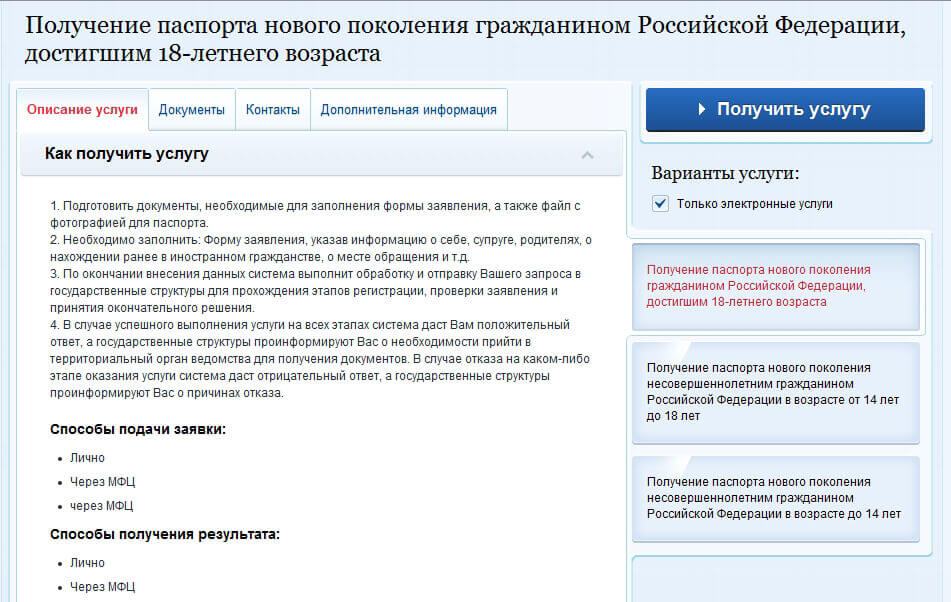
Если нажать Настройки сканирования , можно изменить настройки параметров сканирования. Возможные варианты: Установить с компьютера или Установить на устройстве .
Если вы хотите сохранить настройки в виде ярлыка, нажмите Сохранить как ярлык .
12. Нажмите СТАРТ . Аппарат начнет сканирование. При использовании стекла сканера устройства следуйте инструкциям на сенсорном экране, чтобы завершить задание сканирования.
Иностранные студенты — Центр полетов Митчинсона
Добро пожаловать в Митчинсонский летный центр (MFC), одно из старейших летных учебных заведений в Северной Америке. Мы очень рады, что вы будете учиться летать вместе с нами!
Мы обучили многих иностранных студентов и предлагаем уникальные возможности обучения для наших студентов, в том числе:
- Принадлежит и эксплуатируется нынешними пилотами крупных авиакомпаний, прошедшими обучение в MFC
- Все лицензии соответствуют стандартам ИКАО
- Летом мы летаем 7 дней в неделю с продленным бронированием мест
- Работаем вне зоны контроля
- Обучение всего в 10 минутах полета
- Отличная погода для отличных условий полета
Центр полетов Митчинсона зарегистрирован в рамках Международной студенческой программы (ISP), назначенного учебного института (DLI) и гордится тем, что является частью всемирно известного бренда EduCanada! Для получения дополнительной информации о том, что это значит, посетите их веб-сайты здесь и здесь.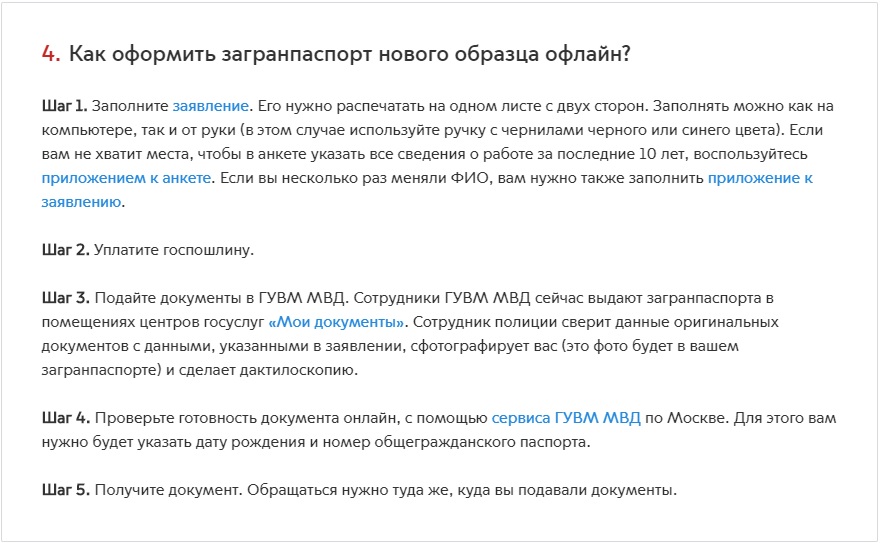
Пошаговый процесс зачисления
В этом процессе описываются этапы самостоятельного курса профессионального пилота MFC.
Шаг 1: Ознакомьтесь с нашими процедурами COVID-19
Эти процедуры помогают обеспечить безопасность наших сотрудников и студентов во время пандемии COVID-19, укрепляя доверие правительств, регулирующих органов и общественности к тому, что канадская индустрия летной подготовки может работать ответственно и быстро возобновить работу.
Эти правила будут действовать в течение всего периода пандемии COVID-19.пандемия. По мере изменения условий MFC будет адаптироваться к текущей ситуации, включая последние инструкции или рекомендации правительств и органов здравоохранения.
Шаг 2. Пройдите медицинский осмотр гражданской авиации Transport Canada
Запишитесь на медицинский осмотр к врачу, утвержденному Transport Canada в вашей стране. Список одобренных Transport Canada врачей в вашей стране доступен на веб-сайте Transport Canada.
При подаче заявления на получение авиационного медицинского сертификата укажите, что вы подаете заявление на получение медицинского сертификата категории 1. Авиационная медицинская справка категории 1 является обязательной для программы получения лицензии коммерческого пилота.
Мы требуем подтверждения вашего авиационного медицинского сертификата категории 1, прежде чем выдавать письмо о принятии.
Шаг 3: Иностранные академические сертификаты и знание английского языка
Иностранные академические сертификаты
Для начала обучения требуется как минимум 12-й класс или его эквивалент. Полномочия могут быть подтверждены аттестатом о среднем образовании и стенограммой, отправленной нам. Эти документы должны быть представлены и приняты до выдачи Письма о принятии.
English Proficiency
Важно отметить, что Transport Canada требует обязательного прохождения теста на знание авиационного языка (английского). Нам требуется подтверждение завершения, чтобы выдать письмо о принятии. Рекомендуется приложить особые усилия, чтобы убедиться, что это требование может быть выполнено, прежде чем брать на себя обязательства по времени и деньгам.
Рекомендуется приложить особые усилия, чтобы убедиться, что это требование может быть выполнено, прежде чем брать на себя обязательства по времени и деньгам.
Помощь в изучении английского языка можно получить по следующим программам:
- Международная система тестирования английского языка (IELTS) – минимум 4
- Тест по иностранному языку (TOEFL) — минимум 70
По прибытии в Саскатун и начале обучения вам необходимо будет пройти демонстрацию английского языка Transport Canada перед вашим первым самостоятельным полетом.
Шаг 4 Подтверждающие документы
Заявление о намерениях
Нам требуется эссе не более двух страниц, которое должно включать:
- Почему вы выбираете авиацию в качестве профессии
- Почему вы хотите учиться в Канаде
- Цели, которых вы надеетесь достичь с помощью MFC
- Шаги для достижения этих целей (т. е. то, что требуется для обучения)
- Карьерные планы после окончания учебы
Резюме
история образования с тремя ссылками.
Виртуальное собеседование
Как только мы получим все необходимые документы, мы назначим вам собеседование по электронной почте. Интервью будет проводиться через Zoom или другие виртуальные средства и даст возможность нашим сотрудникам познакомиться с вами и наоборот. Мы поймем ваши тренировочные намерения и будем работать с вами, чтобы установить тренировочные цели.
Письмо о зачислении
После того, как вы завершили медицинскую проверку, проверку иностранных академических документов и проверку владения английским языком, заполните форму заявки MFC, предоставьте нам все вышеуказанные документы вместе с заявкой, включая копию вашего действительного паспорта, и успешно заполните собеседование, мы будем оценивать всех кандидатов для принятия.
После завершения оценки мы сможем предоставить письмо о принятии, необходимое для получения разрешения на учебу, для которого требуется незастрахованный депозит в размере 1000 долларов США. Депозит находится в доверительном управлении на вашем счете и может быть использован только для покрытия ваших расходов на летную подготовку. Если ваша заявка на получение студенческого разрешения будет отклонена правительством Канады, мы вернем 750 долларов США после получения вашего письма об отказе. Оставшиеся 250 долларов США будут удержаны в качестве платы за административную обработку. Подтверждение будет отправлено вам по электронной почте для каждой транзакции.
Если ваша заявка на получение студенческого разрешения будет отклонена правительством Канады, мы вернем 750 долларов США после получения вашего письма об отказе. Оставшиеся 250 долларов США будут удержаны в качестве платы за административную обработку. Подтверждение будет отправлено вам по электронной почте для каждой транзакции.
Разрешение на учебу
Время подачи заявления на получение разрешения на учебу в Иммиграционной службе Канады (CIC) может варьироваться в зависимости от страны. Потенциальные студенты должны начать задолго до предполагаемой даты начала. Обратите внимание, что возможны задержки, если вы не отправите все необходимые документы вместе с формой заявки. Вы также должны доказать, что у вас есть финансовая поддержка для:
- Плата за обучение
- Расходы на проживание для вас и любых членов семьи, которые приезжают с вами в Канаду
- Обратный транспорт для вас и всех членов вашей семьи, которые едут с вами в Канаду
Нажмите здесь, чтобы получить заявку на обучение в Канаде
Нажмите здесь, чтобы получить Справочное руководство по обучению в Канаде
Нажмите здесь, чтобы получить информацию о консульствах и посольствах Канады
90 894 Студенты с действующими авиационными сертификатами
Для студентов, которые уже имеют авиационный опыт вплоть до лицензии ATP включительно, Transport Canada наметила процесс преобразования.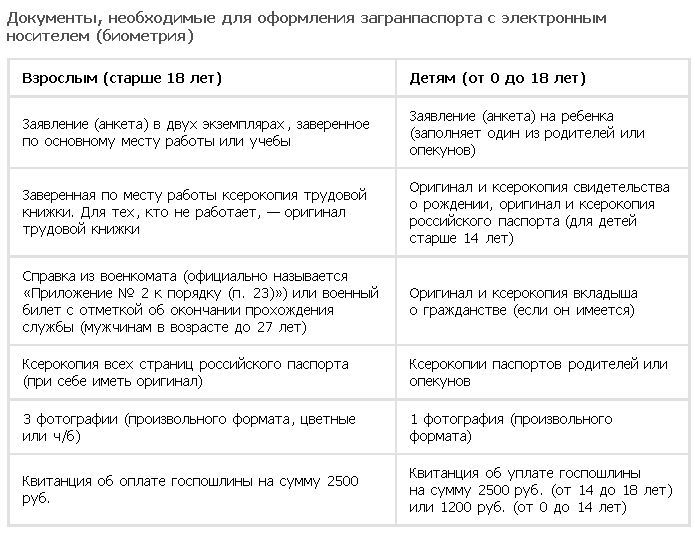 Вы можете связаться с Transport Canada по бесплатному телефону 1-800-305-2059.; живые агенты доступны с 7:00 до 19:00 по восточному поясному времени.
Вы можете связаться с Transport Canada по бесплатному телефону 1-800-305-2059.; живые агенты доступны с 7:00 до 19:00 по восточному поясному времени.
Форма заявки удобно расположена внизу этой страницы.
Шаг 5. Начните обучение
После того, как ваше разрешение на учебу будет одобрено, ваш график обучения и расписание полетов будут подтверждены. Мы просим вас оставаться на связи с нами по поводу статуса вашего разрешения на учебу. Как только вы получите подтверждение, отправьте нам копию, и мы предоставим приветственный пакет, который включает в себя все, что вам нужно знать о нашей школе, жизни и обучении в Саскатуне, Южная Каролина, Канада.
Стоимость обучения
Стоимость обучения для иностранных студентов ничем не отличается от расходов, которые платят наши местные студенты. Посетите нашу страницу «Лицензии и рейтинги», чтобы узнать о рейтингах, которые мы предлагаем, сведения о стоимости и примерный график обучения.
Mitchinson Flight Center Location
MFC удобно расположен в Международном аэропорту Саскатуна имени Джона Дж. Дифенбейкера (CYXE), примерно в 7 км от центра Саскатуна.
Дифенбейкера (CYXE), примерно в 7 км от центра Саскатуна.
Транспорт до МФЦ
До МФЦ легко добраться на автомобиле из любой точки города. Город Саскатун также предлагает автобусное сообщение с остановками, расположенными рядом с MFC на маршруте 11 — аэропорт и центр города. Кроме того, есть варианты такси и совместных поездок.
Шаг 6: Саскатун сияет
Саскатун предлагает разнообразные туристические достопримечательности и внеклассные мероприятия в дополнение к вашей летной подготовке, а также услуги поддержки, которые помогут вам сделать Саскатун своим домом на период обучения или дольше.
Проживание
Каждый учащийся должен обеспечить свое жилье. В Саскатуне доступно множество объектов для сдачи в аренду. Распространенными ресурсами являются Kijiji и Saskatoon Rentals.
Жилье также можно найти в разделе объявлений местной газеты; Саскатун Стар Феникс.
Управление по аренде жилых помещений (ORL) правительства Саскачевана предоставляет услуги арендаторам (квартиросъемщикам) и арендодателям, включая права и обязанности, применимые к обеим сторонам.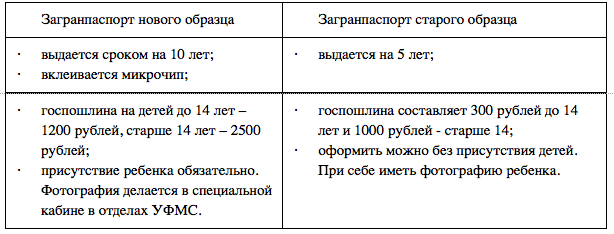 Для арендаторов доступен информационный пакет.
Для арендаторов доступен информационный пакет.
Службы здравоохранения
Иностранные студенты, временно проживающие в Саскачеване, могут подать заявление на получение карты Службы здравоохранения Саскачевана, чтобы иметь право на получение медицинских пособий. Заявка может включать супруга/партнера учащегося и всех иждивенцев в возрасте до 18 лет.
Саскатун расположен на территории Медицинского региона Саскатун, входящего в состав Управления здравоохранения провинции Саскачеван. Медицинский регион обслуживает район Большого Саскатуна, предлагая многочисленные услуги:
- Медицинские клиники
- Больницы
- Список врачей, принимающих новых пациентов
- Услуги адвоката пациентов
- Линия медицинской помощи (электронная почта и телефон 811)
900 73 Программы и услуги, в том числе умственные медицинские услуги
Чтобы иметь право на получение карты здоровья Саскачевана, вы должны:
- Иметь действующее разрешение на учебу
- Быть зарегистрированным на полный рабочий день в указанном учебном заведении
- Проживать в Саскачеване
- Предоставить удостоверение личности (например, паспорт)
Дополнительная информация доступна о правах и процессе подачи заявления можно получить через Управление здравоохранения Саскачевана.
Дополнительное медицинское страхование можно приобрести у частных поставщиков медицинских услуг, таких как Blue Cross и Group Medical Services. Покрытие плана может включать стоматологическую помощь, уход за зрением, льготы на рецептурные лекарства и услуги практикующих врачей, такие как физиотерапия.
Консультационные услуги
MFC понимает, что жизнь и учеба вдали от дома могут вызывать стресс. Мы стремимся сделать ваш опыт работы с нами максимально приятным, успешным и без стресса. Все наши сотрудники доступны и рады помочь вам в решении любых проблем, возникающих во время обучения у нас. Канадская ассоциация психического здоровья, отделение Саскачевана, предоставляет информацию, чтобы помочь людям в отношении психического здоровья.
Связи с общественностью
Совместно с Министерством гражданства и иммиграции Канады и правительством Саскачевана Общество открытых дверей Саскатуна и город Саскатун предоставляют многочисленные услуги новым жителям Саскатуна, в том числе:
- Помощь в подаче заявления на работу
- Подготовка резюме
- Подготовка к собеседованию 900 76
- Управление стрессом
- Управление финансами
Внеклассные мероприятия
В городе Саскатун есть множество мероприятий, доступных по всему городу, от общественных парков и центров отдыха до организованных спортивных состязаний и отдыха.
Имя (обязательно)
Имя
Последний
День рождения (обязательно)
ДД тире ММ тире ГГГГ
Телефон (обязательно)
Электронная почта (обязательно) Введите адрес электронной почты Подтвердите адрес электронной почты
Адрес (обязательно)
Почтовый адресАдресная строка 2ГородШтат/провинция/регионПочтовый индексАфганистанАлбанияАлжирАмериканское СамоаАндорраАнголаАнгильяАнтарктидаАнтигуа и БарбудаАргентинаАрменияАрубаАвстралияАвстрияАзербайджанБагамыБахрейнБангладешБарбадосБеларусьБельгияБелизБенинБермудыБутанБоливияБонэйр, Синт-Эстат ius and SabaБосния и ГерцеговинаБотсвана Остров БувеБразилияБританская территория в Индийском океанеБруней-ДаруссаламБолгарияБуркина-ФасоБурундиКабо-ВердеКамбоджаКамерунКанадаКаймановы островаЦентральноафриканская РеспубликаЧадЧилиКитайОстров РождестваКокосовые островаКолумбияКоморские островаКонго, Демократическая Республика Острова КукаКоста-РикаХорватияКубаКюрасаоКипрC ЗехияКот-д’ИвуарДанияДжибутиДоминикаДоминиканская РеспубликаЭквадорЕгипетСальвадорЭкваториальная ГвинеяЭритреяЭстонияЭсватиниЭфиопияФолклендские островаФарерские островаФиджиФинляндияФранцияФранцузская ГвианаФранцузский ПолинезияФранцузские южные территорииГабонГамбияГрузияГерманияГанаГибралтарГрецияГренландияГренадаГваделупаГуамГватемалаГернсиГвинеяГвинея-БиссауГайанаГаитиОстров Херд и острова МакдональдСвятой ПрестолГондурасГонконгВенгрияИсландияИндияИндонезияИранИракИрландияОстров МэнИзраильИталияЯмайкаJa panJordanКазахстанКенияКирибатиКорея, Корейская Народно-Демократическая Республика, Республика КувейтКыргызстанЛаосская Народно-Демократическая РеспубликаЛатвияЛиванЛесотоЛиберияЛивияЛихтенштейнЛитваЛюксембургМакаоМадагаскарМалавиМалайзияМальдивыМалиМальтаМаршалловы ОстроваМартиникаМавританияМаврикийМайоттаМексика МикронезияМолдоваМонакоМонголияЧерногорияМонтсерратМароккоМозамбикМьянмаНамибияНауруНепалНидерландыНовая КаледонияНовая ЗеландияНикарагуаНигерНигерияНиуэ Остров НорфолкСеверная МакедонияСеверные Марианские островаНорвегияОманПакистанПалауПалестина, Государство ПанамаПапуа-Новая ГвинеяПарагвайПеруФилиппиныПиткэрнПо земляПортугалияПуэрто-РикоКатарРумынияРоссийская ФедерацияРуандаРеюньонСен-БартельмиСент-Хелена, Вознесение и Тристан-да-КуньяСент-Китс и НевисСент-ЛюсияСент МартинСен-Пьер и МикелонСент-Винсент и ГренадиныСамоаСан-МариноСао-Томе и ПринсипиСаудовская АравияСенегалСербияСейшельские островаСьерра-ЛеонеСингапурСинт-МартенСловакияСловенияСоломоновы островаСомалиЮжная АфрикаЮжная Грузия и Южные Сандвичевы островаЮжный СуданИспанияШри-ЛанкаСуданСуринамШпицберген и Ян-МайенШвецияШвейцарияСирия Арабская РеспубликаТайваньТаджикистанТанзания, Объединенная Республика ТаиландТимор-ЛештиТогоТокелауТонгаТринидад и ТобагоТунисТуркменистанОстрова Теркс и КайкосТувалуТурция Малые отдаленные острова СШАУгандаУкраинаОбъединенные Арабские ЭмиратыСоединенное КоролевствоСоединенные ШтатыУругвайУзбекистанВануатуВенесуэлаВьетнамВиргиния Острова, Британские Виргинские острова, СШАУоллис и ФутунаЗападная СахараЙеменЗамбияЗимбабвеАландские островаСтрана
Гражданство (обязательно)
АфганистанАлбанияАлжирАмериканское СамоаАндорраАнголаАнгильяАнтарктидаАнтигуа и БарбудаАргентинаАрменияАрубаАвстралияАвстрияАзербайджанБагамыБахрейнБангладешБарбадосБеларусьБельгияБелизБенинБермудыБутанБоливияБонэйр, Синт ЕС Статиус и СабаБосния и ГерцеговинаБотсвана Остров БувеБразилияБританская территория в Индийском океанеБруней-ДаруссаламБолгарияБуркина-ФасоБурундиКамбоджаКамерунКанадаКабо-ВердеКаймановы островаЦентральноафриканская РеспубликаЧадЧилиКитайОстров РождестваКокосовые островаКолумбияКоморские островаКонго, Демократическая Республика Конго, Республика Острова КукаКоста-РикаХорватияКубаКюрасао КипрЧехияКот-д’ИвуарДанияДжибутиДоминикаДоминиканская РеспубликаЭквадорЕгипетСальвадорЭкваториальная ГвинеяЭритреяЭстонияЭсватини ( Свазиленд)ЭфиопияФолклендские островаФарерские островаФиджиФинляндияФранцияФранцузская ГвианаФранцузская ПолинезияФранцузские Южные ТерриторииГабонГамбияГрузияГерманияГанаГибралтарГрецияГренландияГренадаГваделупаГуамГватемалаГернсиГвинеяГвинея-БисауГайанаГаитиОстрова Херд и МакдональдсСвятой ПрестолГондурасГонконгВенгрия ИсландияИндияИндонезияИранИракИрландияОстров МэнИзраильИталияЯмайкаЯпонияДжерсиИорданияКазахстанКенияКирибатиКувейтКыргызстанЛаосская Народно-Демократическая РеспубликаЛатвияЛиванЛесотоЛиберияЛивияЛихтенштейнЛитваЛюксембургМакаоМакедонияМадагаскарМалавиМалайзияМальдивыМалиМальтаМарс Острова ХоллаМартиникаМавританияМаврикийМайоттаМексикаМикронезияМолдоваМонакоМонголияЧерногорияМонтсерратМароккоМозамбикМьянмаНамибияНауруНепалНидерландыНовая КаледонияНовая ЗеландияНикарагуаНигерНигерияНиуэ Остров НорфолкСеверная КореяСеверные Марианские островаНорвегияОманПакистанПалауПалестина, Государство ПанамаПапуа Новая ГвинеяПарагвайПеруФилиппиныПиткэрнПольшаПортугалияПуэрто-РикоКатарРумынияРоссияРуандаРеюньонСен-БартельмиСент-ХеленаСент-Китс и НевисСент-ЛюсияСент-МартинСен-Пьер и МикелонСент-Винсент и ГренадиныСамоаСан-МариноСан-Томе и ПринсипиСаудовская АравияСенегалСербияСейшельские островаСьерра-ЛеонеСингапурСинт-МартенСловакияСловенияСоломоновы островаСомалиЮжная АфрикаЮжная ГрузияЮжная КореяЮжный СуданИспанияШри-ЛанкаСуданСуринамШпицберген и острова Ян-МайенШвецияШвейцарияСирияТайваньТаджикистанТанзанияТаиландТимор-ЛештиТогоТокелауТонгаТринидад и То багоТунисТурцияТуркменистанОстрова Теркс и КайкосТувалуМалые отдаленные острова СШАУгандаУкраинаОбъединенные Арабские ЭмиратыВеликобританияСоединенные ШтатыУругвайУзбекистанВануатуВенесуэлаВьетнамВиргинские острова, Британские Виргинские острова, СШАУоллис и ФутунаЗападная СахараЙеменЗамбияЗимбабвеАландские острова
Пол (обязательно)
MaleFemaleПредпочитаю не отвечать
Откуда вы узнали о нас? (обязательно)
Текущий студент/сотрудник
Поиск в Интернете
Социальные сети
Веб-сайт
Желаемый рейтинг и лицензия Опции (обязательно)
Зарубежные Преобразование лицензии
Лицензия частного пилота
Лицензия коммерческого пилота
Ночной рейтинг
Допуск по приборам для одного двигателя
Допуск для нескольких двигателей
Допуск для многодвигательных приборов
Рейтинг летного инструктора
История летной подготовки (если применимо)
Макс.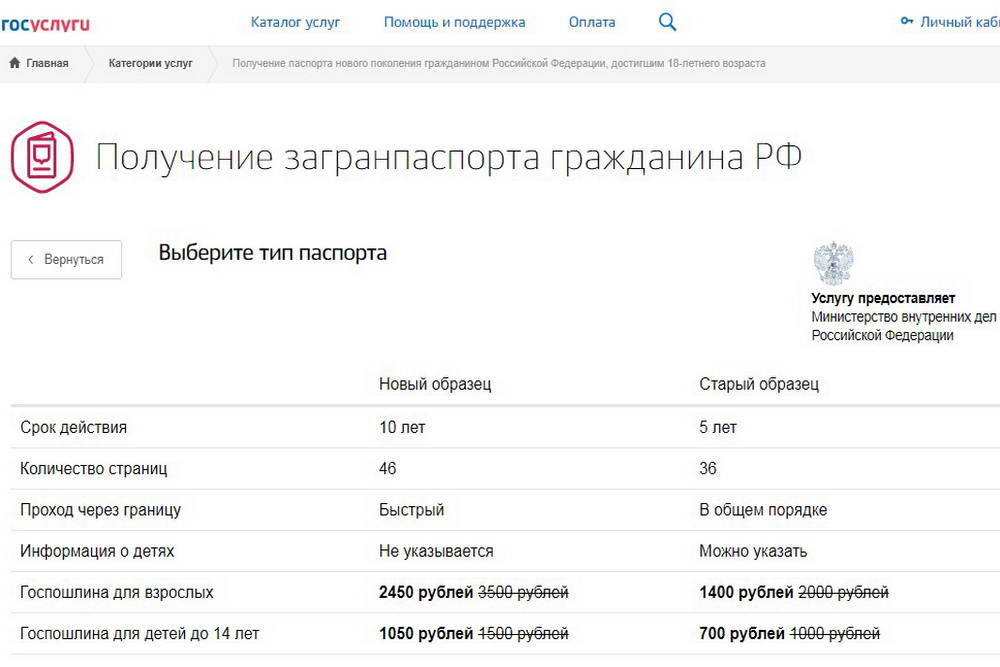 размер файла: 50 МБ.
размер файла: 50 МБ.
Последняя страница текущего бортового журнала
Канадское авиационное медицинское свидетельство (обязательно)
Макс. размер файла: 50 МБ.
Иностранные академические документы (обязательно)
Макс. размер файла: 50 МБ.
Подтверждение владения английским языком (обязательно)
Макс. размер файла: 50 МБ.
Паспорт (обязательно)
Макс. размер файла: 50 МБ.
Заявление о намерениях (обязательно)
Макс. размер файла: 50 МБ.
Резюме (обязательно)
Макс. размер файла: 50 МБ.
Политика COVID-19 (обязательно)
Я согласен
Я прочитал и понял политику Mitchinson Flight Centre в отношении COVID-19. Я согласен с тем, что соблюдаю все аспекты политики.
Согласие (обязательно)
Я согласен
Я согласен с тем, что предоставленная информация верна, насколько мне известно. Я понимаю, что фальсификация информации может привести к задержке или отклонению моего запроса на обучение. Я понимаю, что Митчинсонский летный центр не несет ответственности за выдачу визы или предоставление подтверждения владения языком, и я как студент обязан предоставить всю необходимую документацию и выполнить все требования до начала обучения в Митчинсонском летном центре.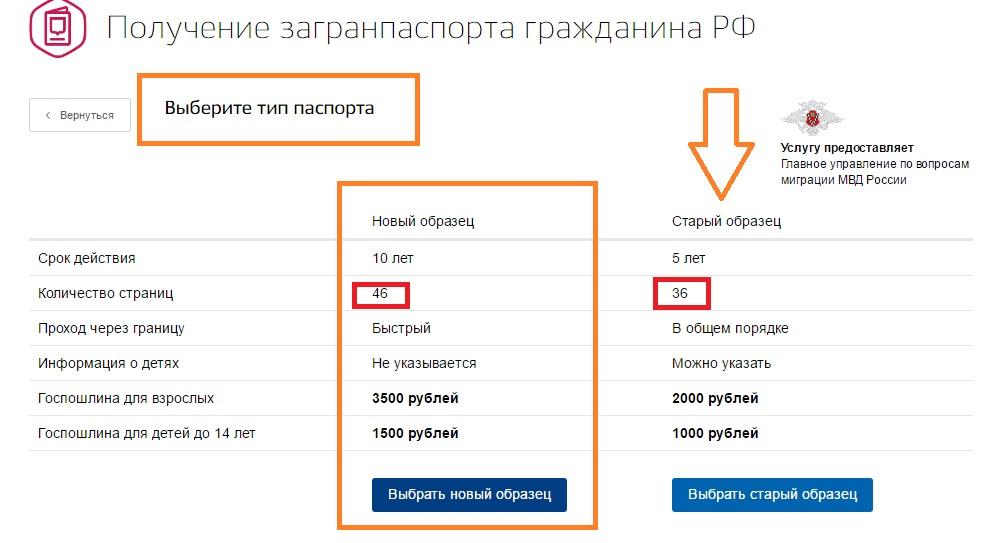

 Приложение ControlCenter4 будет загружено на панель задач рядом с системными часами.
Приложение ControlCenter4 будет загружено на панель задач рядом с системными часами.
Leave a Reply